- Лаптопите Lenovo IdeaPad 320 са проектирани да улеснят ежедневния живот и може да са доста ефективни, когато трябва да пишете много по време на работа.
- Поддържането на най-новите системни и хардуерни надстройки гарантира, че цялостната производителност на вашия лаптоп остава стабилна.
- Грешките на клавиатурите обикновено идват от липсващи или остарели драйвери.
- Ще ви покажем как да коригирате грешката на клавиатурата в Windows 11 за Lenovo IdeaPad 320 в няколко прости стъпки.

хИНСТАЛИРАЙТЕ, КАТО ЩРАКНЕТЕ ВЪРХУ ФАЙЛА ЗА ИЗТЕГЛЯНЕ
Този софтуер ще поправи често срещани компютърни грешки, ще ви предпази от загуба на файлове, злонамерен софтуер, хардуерна повреда и ще оптимизира вашия компютър за максимална производителност. Отстранете проблеми с компютъра и премахнете вирусите сега в 3 лесни стъпки:
- Изтеглете Restoro PC Repair Tool който идва с патентовани технологии (наличен патент тук).
- Щракнете върху Започни сканиране за да намерите проблеми с Windows, които биха могли да причинят проблеми с компютъра.
- Щракнете върху Поправи всичко за да коригирате проблеми, засягащи сигурността и производителността на вашия компютър
- Restoro е изтеглен от 0 читатели този месец.
Ноутбуците IdeaPad бяха представени през януари 2008 г. и дизайнът сигнализира за промяна от бизнес ориентираните лаптопи ThinkPad. Серията Lenovo IdeaPad 320 е линия от домашни и бизнес лаптопи, захранвани от процесори Intel Core.
Клавиатурата на IdeaPad 320 има меки и еластични клавиши, които са особено удобни за използване за продължителни периоди от време, особено ако пишете много.
Този проблем е докладван от различни потребители на лаптопи Lenovo. Някои потребители също така забелязаха, че клавишите на клавиатурата на лаптопа им Lenovo не работят правилно.
С други думи, клавиатурата не реагира или не беше разпозната от операционната система Windows 11. Ще разгледаме бързо решение, обхващащо системни актуализации и липсващи драйвери на лаптоп, които могат да причинят тази грешка.
Какво да направите, когато клавиатурата на Lenovo IdeaPad не работи на Windows 11?
1. Проверете за актуализации на Windows
Първо, проверете за актуализации на Microsoft Windows 11 и официалния уебсайт на Lenovo, за да актуализирате предварително заредените приложения, така че вашата система да е готова за Microsoft Windows 11.

Актуализирането на хардуера и периферните устройства гарантира, че получавате най-добрата производителност, най-актуалните функции и по-добра сигурност. Препоръчваме ви да използвате Windows Update и Lenovo System Update, за да поддържате системата и хардуера актуални.
- Как бързо да активирате сензорната клавиатура на Windows 11
- Клавиатурата работи в BIOS, а не в Windows [Fixed]
- КОРЕКЦИЯ: Клавиатурата бипка при писане? Опитайте нашите бързи решения!
- Вижте офертите на Lenovo Smart Display [Ръководство за 2022 г.]
2. Инсталирайте най-новите драйвери
1. Ръчно актуализиране на драйвери
- В Търсене тип бар Диспечер на устройства и го отвори.
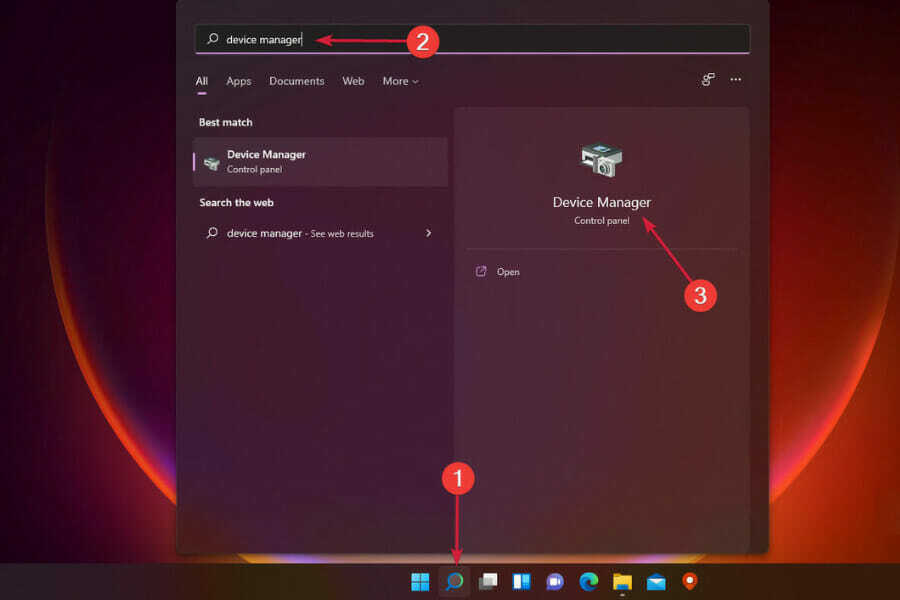
- Отделете се Клавиатури.

- Щракнете с десния бутон върху клавиатурата и изберете Актуализиране на драйвер.

- Изберете Търсене автоматично за актуализиран софтуер на драйвери.

За да инсталирате ръчно драйвери, отидете на официалния уебсайт на Lenovo и изтеглете най-новите драйвери на производителя, ако горното решение не работи.
На уебсайта на производителя ще намерите подходящия драйвер за Лаптоп Lenovo IdeaPad 320и всички стъпки, които трябва да следвате, за да изтеглите и инсталирате ръчно липсващи драйвери.
2. Актуализирайте драйверите автоматично
Ако нямате време, търпение или компютърни умения да актуализирате ръчно драйвера, Driver Fix може да го направи вместо вас.
Driver Fix ще открие вашата система и ще намери подходящите драйвери за нея.
Не е нужно да знаете каква операционна система работи на вашия компютър, не е нужно да рискувате да изтегляте и инсталиране на грешен драйвер и не е нужно да се притеснявате, че ще направите грешки при инсталирането на шофьор.
Driver Fix ви позволява да актуализирате всички остарели драйвери само с няколко щраквания. Автоматизираното решение е най-ефективният метод за актуализиране на драйвери.
Не само това, но програмата също така ви позволява да планирате сканиране, за да поддържате всичките си драйвери актуални.

DriverFix
Лесно разрешавайте всички проблеми с клавиатурата Lenovo IdeaPad 320, като актуализирате автоматично драйверите с този мощен софтуер.
Но ако все пак смятате, че може да се наложи да използвате допълнителна клавиатура или мишка, препоръчваме ви да вземете безжична комбинация от клавиатура и мишка.
Тъй като има ограничен брой USB портове, получаването на отделна мишка и отделна клавиатура ще заема място за вас.
Надяваме се, че предоставените по-горе решения ще ви помогнат да разрешите проблема с неработещата клавиатура на Lenovo. Ако имате въпроси, моля, оставете ги в секцията за коментари. Бихме искали да чуем вашите мисли и предложения.

![6 най-добри компютърни клавиатури за купуване [Ръководство за 2021 г.]](/f/fcdeac5a48ea434963e03e2ab8f183bd.jpeg?width=300&height=460)
![9 най-добри Bluetooth клавиатури за Windows 10 [2021 Guide]](/f/c5892522de225be299811743c4ced97f.jpg?width=300&height=460)